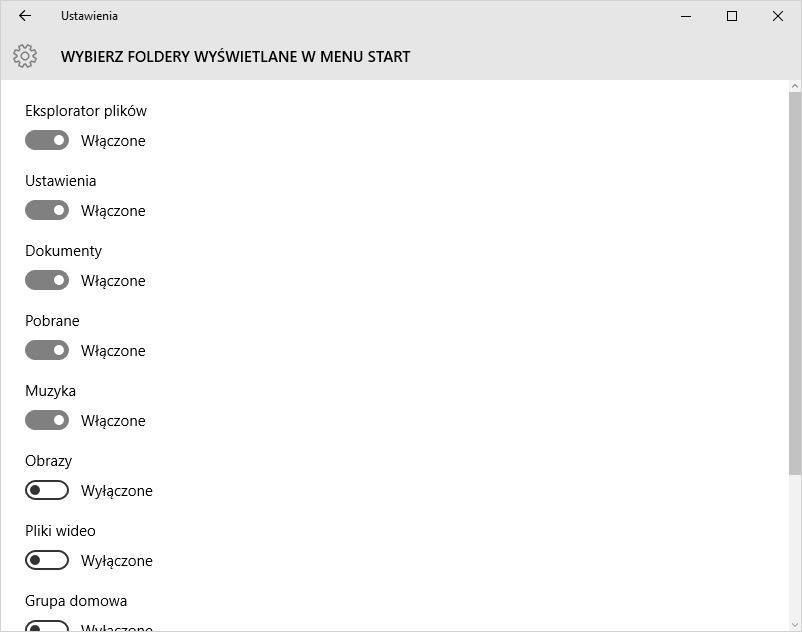Персонализация настроек Меню «Пуск» в Windows 10 довольно просто. Вам просто нужно знать, куда нажать. Из этого руководства вы узнаете, как удалить список наиболее часто используемых в меню «Пуск», а также как добавить другие папки в отображаемую панель.
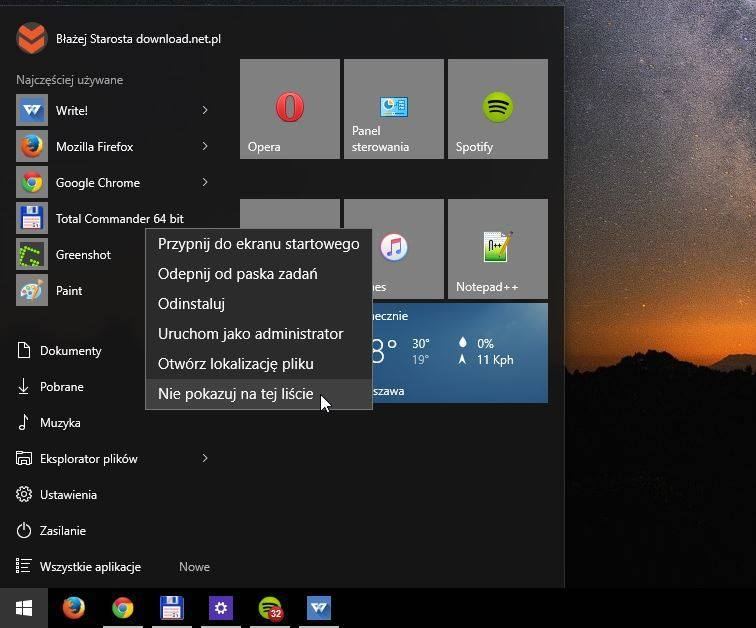
Чаще всего используется новый элемент в меню «Пуск» в Windows 10. В соответствии с именем там отображаются наиболее распространенные папки и приложения. Эта функция может быть отключена и заменена другим решением.
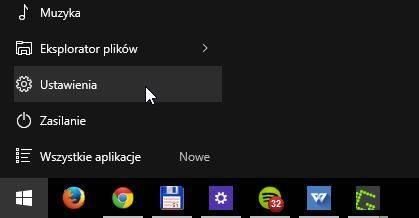
Для этого откройте меню «Пуск», затем щелкните правой кнопкой мыши по списку наиболее часто используемых приложений и папок и выберите функцию «Не показывать в этом списке» из контекстного меню. Изменения будут немедленно реализованы.
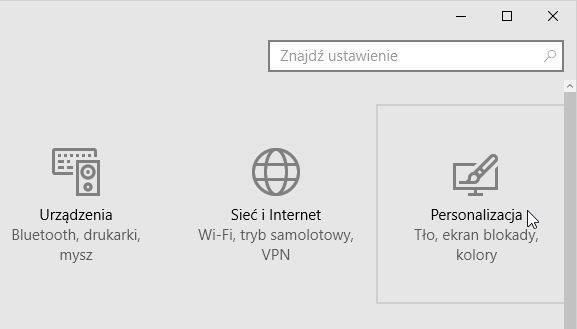
Теперь мы заменим пустое пространство в меню «Пуск». Поэтому мы запускаем приложение «Настройки» (ярлык Windows + I или из меню «Пуск»). После его открытия откройте вкладку «Персонализация», а затем в левой панели меню — вкладку «Пуск».
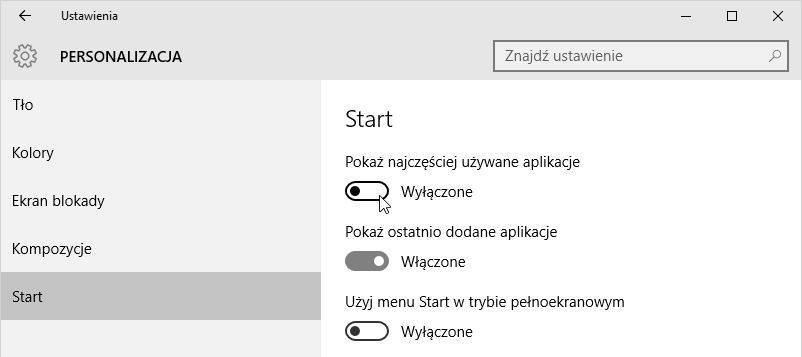
В рамках вкладки «Пуск» мы отключили опцию «Показать наиболее часто используемые приложения». Теперь, в нижней части того же экрана, нажмите кнопку «Выбрать папки, отображаемые в меню« Пуск »». После выбора этой функции вы увидите представление папок, которые можно привязать к меню «Пуск».
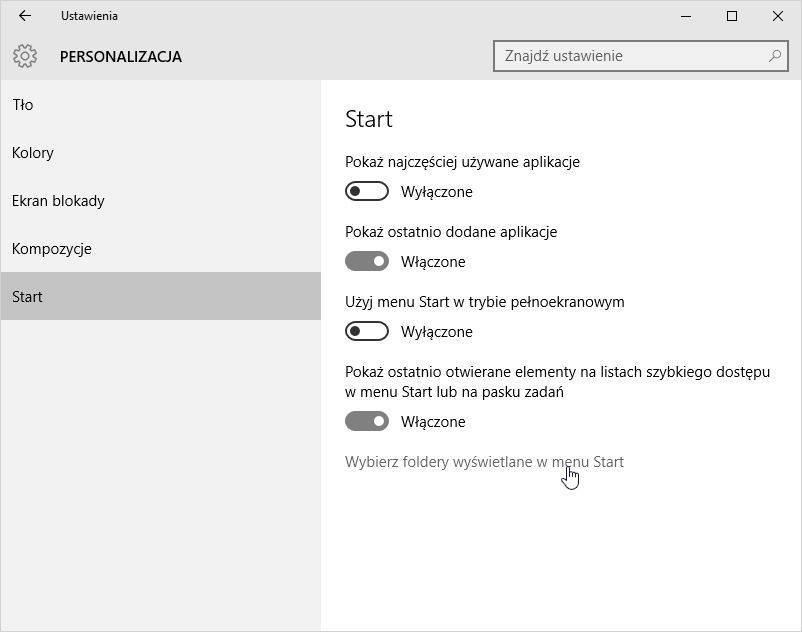
Мы можем выбирать такие решения, как File Explorer, Settings, Documents, Downloads, Music, Pictures и Video files. Здесь тоже происходят немедленные изменения.